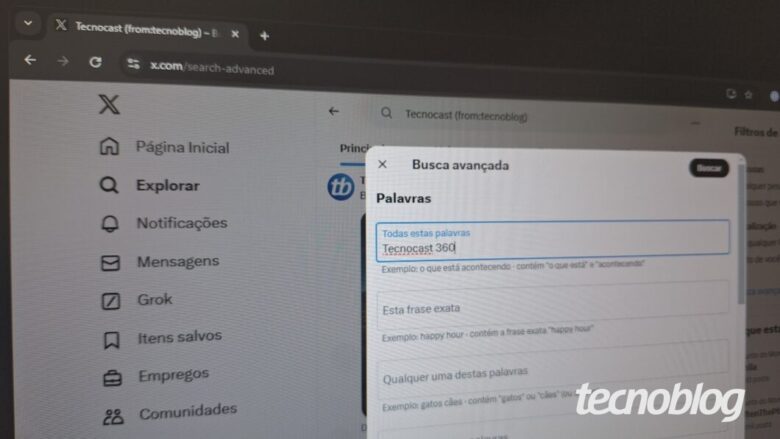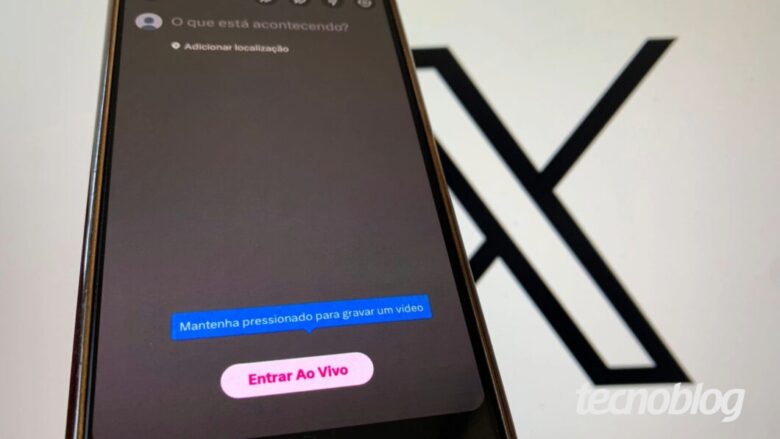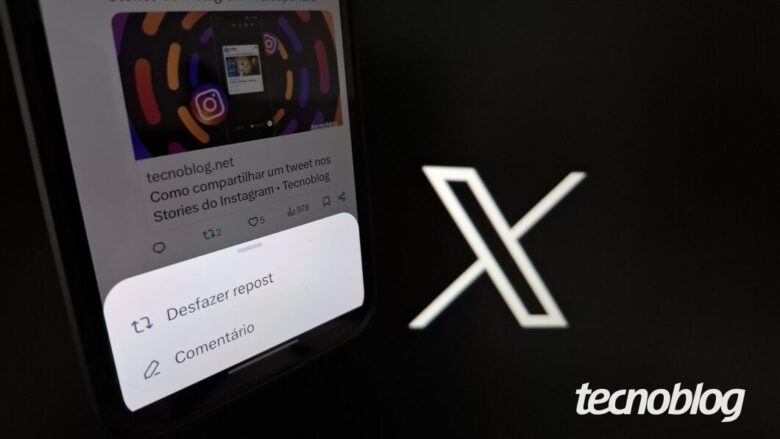Como ter uma conta verificada no X (Twitter) pelo celular ou PC
Como ter uma conta verificada no X (Twitter) pelo celular ou PC
Você pode garantir o selo do X (Twitter) ao assinar o X Premium ou ter uma conta de grande influência (Imagem: Vitor Pádua/Tecnoblog)
Para ter o selo de verificação na sua conta do X (Twitter), você precisa adquirir o plano Premium ou Premium+ da rede social. O processo de aquisição pode ser feito pelo celular ou PC.
Caso tenha uma conta com mais de 2.500 ou mais de cinco mil inscritos verificados te seguindo, você receberá gratuitamente a assinatura Premium ou Premium+ (respectivamente), sem ter que comprar o verificado.
A seguir, saiba como adquirir o selo azul do X (Twitter) pelo celular ou computador.
ÍndiceComo comprar o selo de verificação do X (Twitter) pelo celular1. Inicie o app do X (Twitter) e abra o menu de opções2. Entre na seção “Premium” no menu do X (Twitter)3. Escolha o plano de assinatura Premium ou Premium+4. Defina a forma de cobrança e vá em “Assinar e pagar”5. Confirme sua inscrição no plano pago do X (Twitter)Como ter o selo de verificado no X (Twitter) pelo PC1. Acesse x.com pelo navegador e vá na guia “Premium”2. Opte pelo plano de assinatura Premium ou Premium+3. Informe os dados para assinar o plano do X (Twitter)É obrigatório assinar o X Premium para ter o selo de verificado no X (Twitter)?É possível ter uma conta empresarial verificada no X (Twitter)?Quais são as vantagens de ter o selo de verificação em uma conta no X (Twitter)?Posso perder o selo de verificado no X (Twitter)?
Como comprar o selo de verificação do X (Twitter) pelo celular
1. Inicie o app do X (Twitter) e abra o menu de opções
Abra o aplicativo do X (Twitter) pelo celular Android ou pelo iPhone. Em seguida, toque no seu ícone de avatar localizado no canto superior esquerdo.
Acessando as opções de perfil do X (Imagem: Igor Shimabukuro/Tecnoblog)
2. Entre na seção “Premium” no menu do X (Twitter)
Toque na seção “Premium” para acessar as modalidades de assinatura do X (Twitter).
Entrando na guia “Premium” do X (Imagem: Igor Shimabukuro/Tecnoblog)
3. Escolha o plano de assinatura Premium ou Premium+
Escolha o plano “Premium” ou “Premium+”, que são as modalidades que oferecem o selo azul de verificação. Feito isso, toque na opção “Começa em R$ XX”.
Escolhendo um plano de assinatura do X Premium (Imagem: Igor Shimabukuro/Tecnoblog)
4. Defina a forma de cobrança e vá em “Assinar e pagar”
Escolha se deseja adquirir o plano anual ou mensal. Depois, toque em “Assinar e pagar”.
Definindo a opção de cobrança do X Premium (Imagem: Igor Shimabukuro/Tecnoblog)
5. Confirme sua inscrição no plano pago do X (Twitter)
Toque em “Assinar” ou execute os comandos necessários para concluir a assinatura do X (Twitter) com o meio de pagamento cadastrado em App Store ou Google Play. Pode ser necessário cadastrar um cartão, caso não tenha vinculado nenhum meio de pagamento anteriormente.
Finalizando a assinatura do X Premium pelo celular (Imagem: Igor Shimabukuro/Tecnoblog)
Como ter o selo de verificado no X (Twitter) pelo PC
1. Acesse x.com pelo navegador e vá na guia “Premium”
Acesse x.com pelo navegador de seu computador. Depois, clique na guia “Premium” localizada na barra lateral.
Acessando a guia “Premium” na plataforma do X (Imagem: Igor Shimabukuro/Tecnoblog)
2. Opte pelo plano de assinatura Premium ou Premium+
Escolha o plano “Premium” ou “Premium+”, já que eles contam com o selo azul de verificação do X (Twitter). Em seguida, verifique as opções de cobrança (anual ou mensal) e clique em “Assinar e pagar”.
Escolhendo a modalidade de assinatura do X Premium (Imagem: Igor Shimabukuro/Tecnoblog)
3. Informe os dados para assinar o plano do X (Twitter)
Informe o e-mail, nome, localidade e dados bancários, e clique em “Assinar” para garantir a assinatura Premium do X (Twitter).
Informando os dados de pagamento para a assinatura X Premium (Imagem: Igor Shimabukuro/Tecnoblog)
É obrigatório assinar o X Premium para ter o selo de verificado no X (Twitter)?
Sim. Somente contas com uma assinatura ativa do X Premium ou X Premium+ são elegíveis para receber o selo azul de verificado da plataforma.
E caso tenha uma conta com mais de 2.500 ou mais de cinco mil inscritos verificados te seguindo, você receberá gratuitamente uma assinatura do X Premium ou X Premium+, respectivamente, junto do selo azul de verificado.
É possível ter uma conta empresarial verificada no X (Twitter)?
Sim. Contas de empresas, organizações sem fins lucrativos, grupos de interesse, partidos políticos, lobistas e instituições governamentais poderão se inscrever no plano Organizações Verificadas, mediante pagamento. Perfis inscritos no “Organizações Verificadas” receberão o selo azul e demais benefícios do Premium+.
Quais são as vantagens de ter o selo de verificação em uma conta no X (Twitter)?
O selo de verificado em uma conta no X (Twitter) é um benefício dos planos Premium ou Premium+. Logo, quem adquirir o selo de verificado por meio da assinatura também terá benefícios como (mas não limitado a):
Acesso ao Grok 2: permissão para usar o assistente de IA Grok;
Redução de anúncios: diminuição ou encerramento de anúncios no feed do X (Twitter);
Impulsão de respostas: priorização de suas respostas em relação a respostas de contas sem o selo de verificação;
Acesso ao Media Studio: acesso à plataforma Media Studio e capacidade de fazer live no Twitter pelo computador;
Postagem de vídeos longos: possibilidade de publicar vídeos no X que são maiores e mais longos, com até quatro horas de duração ou 16 GB de tamanho;
Download de vídeos: capacidade de baixar vídeos no X (Twitter) de maneira nativa, e sem uso de serviços ou app auxiliares.
Posso perder o selo de verificado no X (Twitter)?
Sim. O X (Twitter) pode remover o selo de verificado de uma conta a qualquer momento e sem aviso, caso ela viole as políticas da plataforma, fique inativa ou careça de dados de identificação, faça alterações enganosas ou que mudem sua persona, ou descumpra os requisitos de qualificação para o selo.
A plataforma também removerá temporariamente o selo azul caso você altere a foto de perfil, nome de exibição ou nome de usuário. O selo será novamente exibido quando a equipe analisar que a conta com assinatura do X Premium atende aos requisitos solicitados.
Como ter uma conta verificada no X (Twitter) pelo celular ou PC
Como ter uma conta verificada no X (Twitter) pelo celular ou PC
Fonte: Tecnoblog